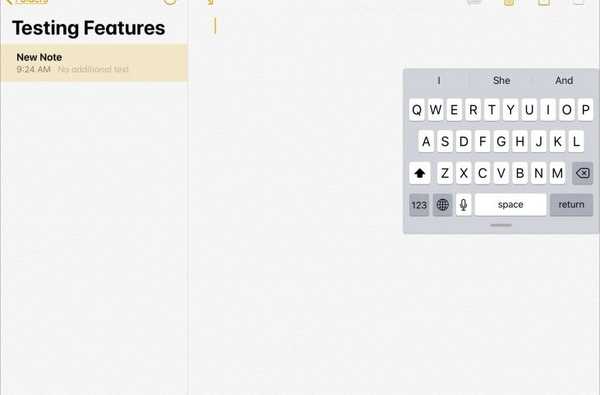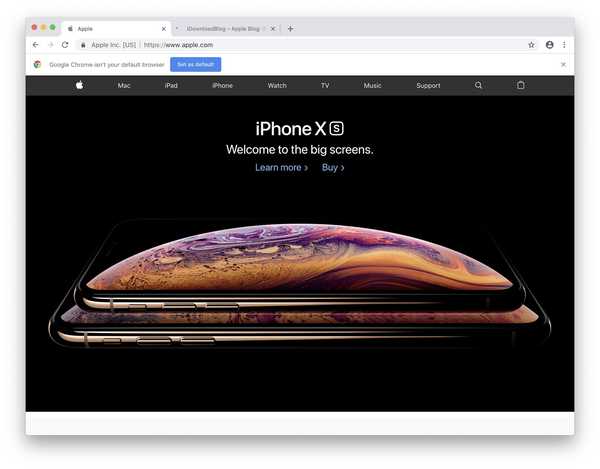Die Mail-App in macOS ist ein Multi-E-Mail-Handler und unterstützt eine Vielzahl von E-Mail-Plattformen. Das heißt, Sie wollten einige Ihrer E-Mails von einem Posteingang Ihres E-Mail-Kontos in einen anderen verschieben.
Dies ist eine praktische Funktion, mit der Sie feststellen können, ob Sie eine E-Mail über das falsche Konto gesendet oder empfangen haben und Ihre E-Mails im richtigen E-Mail-Posteingang aufbewahren möchten. In diesem Lernprogramm erfahren Sie, wie Sie dies tun können.
Verschieben von E-Mails zwischen Posteingängen in der macOS Mail-App
Damit dies funktioniert, müssen Sie beide E-Mail-Konten, zu denen Sie E-Mails übertragen möchten, in der Mail-App Ihres Mac eingerichtet haben. Sie können sich in der Mail-App bei einem neuen E-Mail-Konto anmelden, indem Sie die App starten und auf gehen Mail → Einstellungen → Konten → + über die Menüleiste und melden Sie sich mit den Konten an, die Sie verwenden möchten.
Angenommen, Sie haben dies bereits getan und verwenden bereits alle Konten, die Sie verwenden möchten, und verschieben E-Mails von und nach. Gehen Sie folgendermaßen vor, um eine oder mehrere Ihrer E-Mails von einem Posteingang Ihres E-Mail-Kontos in einen anderen zu übertragen:
1) Starten Sie die Mail-App auf Ihrem Mac.
2) Öffnen Sie den Posteingang des Kontos mit den E-Mails, die Sie in einen anderen Posteingang übertragen möchten.

Hinweis: In diesem Beispiel werden E-Mails aus dem Posteingang für persönliche E-Mails in den Posteingang für geschäftliche E-Mails verschoben.
3) Umschalt + Klicken um alle E-Mails auszuwählen, die Sie verschieben möchten.

4) Klicken Sie auf + Ziehen Die ausgewählten E-Mails werden aus der Seitenleiste der Mail-App in den Posteingang des neuen Kontos verschoben.

Alle von Ihnen ausgewählten E-Mails sollten jetzt in den neuen Posteingang verschoben werden:

Hinweis: In unserem Fall befinden sich die Nachrichten, die wir ausgewählt und aus unserem persönlichen E-Mail-Posteingang gezogen haben, jetzt alle in unserem geschäftlichen E-Mail-Posteingang.
Wie Sie sehen, wurden die Nachrichten beim Verschieben in den neuen E-Mail-Posteingang auch aus dem ursprünglichen E-Mail-Posteingang entfernt:

Wenn Sie sich mit einer anderen E-Mail-App bei denselben E-Mail-Konten anmelden oder das webbasierte Portal verwenden, werden dieselben Änderungen angezeigt, da die E-Mails vollständig von einem Posteingang eines E-Mail-Kontos in einen anderen verschoben wurden. Denken Sie also daran, dass dies keine Illusion ist, die nur für die Mail-App gilt.
Dies funktioniert auch auf verschiedenen E-Mail-Plattformen, sodass Sie beispielsweise nicht nur von Google Mail zu Google Mail-Posteingängen übertragen müssen. Sie können von Google Mail zu iCloud oder sogar von iCloud zu Outlook übertragen, wenn Sie dies möchten. Die Liste der Möglichkeiten hängt von Ihrem E-Mail-Anbieter ab.
Lesen Sie auch:
- Hinzufügen eines Bildes zu Ihrer E-Mail-Signatur mit der Mail-App auf dem Mac
- Abbestellen von Mailinglisten mit der Mail-App in iOS 10 und höher
- Einfaches Filtern von E-Mails auf Ihrem iPhone und iPad
Mussten Sie jemals E-Mails von einem Posteingang Ihres E-Mail-Kontos in einen anderen verschieben? Teilen Sie in den Kommentaren unten.